5 بهترین راه حل برای کار نکردن حالت تاریک در Google Maps
در این مقاله تخصصی از مجله 98zoom به بررسی موضوع 65 بهترین راه حل برای کار نکردن حالت تاریک در Google Maps میپردازیم ، پس با یک مقاله مفید و آموزشی دیگر از تیم نود و هشت زوم همراه ما باشید :
Google Maps یک ناوبر قابل اعتماد برای کمک به رسیدن به مقصد با استفاده از بهترین مسیر است. همچنین هر زمان که وارد تونل می شوید یا پس از غروب خورشید رانندگی می کنید، به طور خودکار به حالت تاریک تغییر می کند. حالت تاریک مشاهده نقشه ها را برای چشمان شما آسان تر می کند. همچنین به شما این امکان را می دهد که در حین رانندگی به طور یکپارچه اعلان های ناوبری مختلف را بررسی کنید.
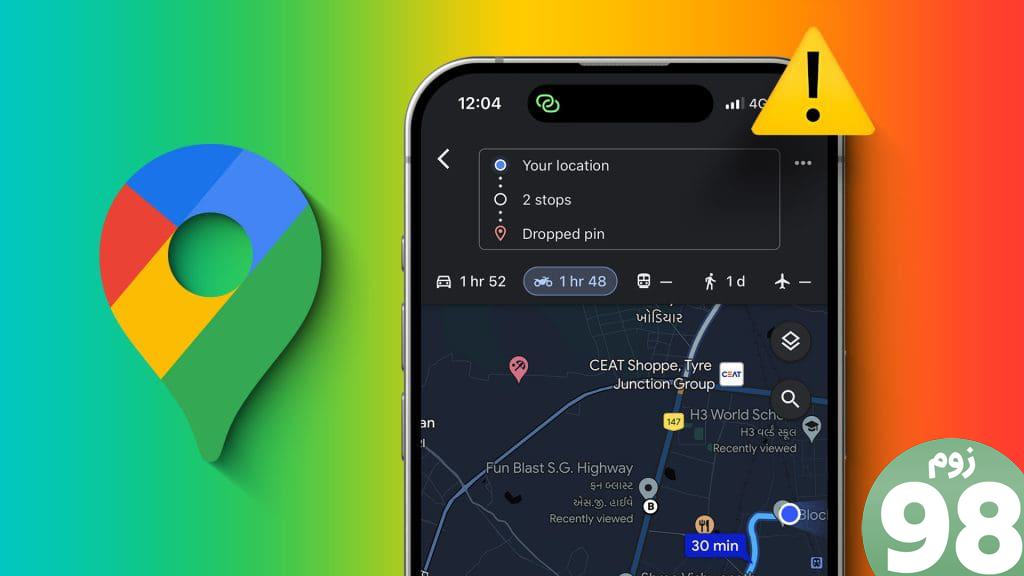
نیازی به گفتن نیست که این ویژگی بسیار مفید است. و اگر با حالت تاریک در Google Maps مشکل دارید، این راه حل ها را بررسی کنید تا دوباره کار کند. این راه حل ها برای کاربران گوشی های آیفون و اندروید اعمال می شود.
1. تنظیمات طرح رنگ را بررسی کنید
همانطور که در ابتدا اشاره کردیم، نقشه های گوگل بسته به زمان و مکان رانندگی به طور خودکار به حالت تاریک یا حالت شب تغییر می کند. بنابراین، اولین راه حلی که توصیه می کنیم بررسی فعال بودن این قابلیت در برنامه است.
مرحله 1: نقشه های گوگل را در آیفون یا گوشی اندرویدی خود باز کنید.
گام 2: روی نماد نمایه خود در گوشه سمت راست بالا ضربه بزنید و تنظیمات را انتخاب کنید.
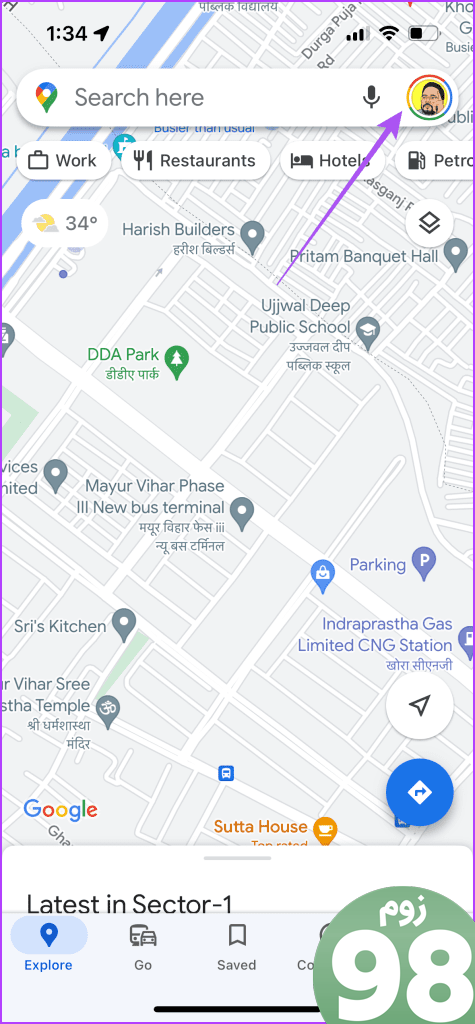
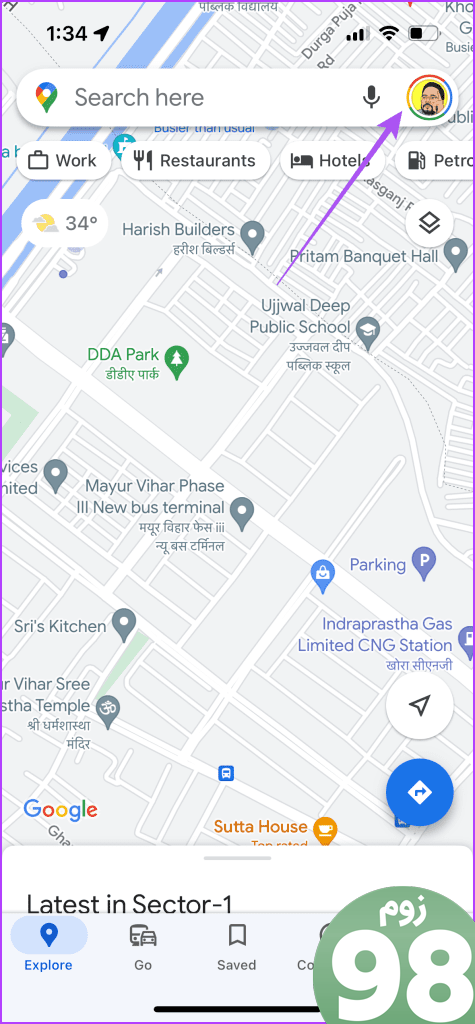
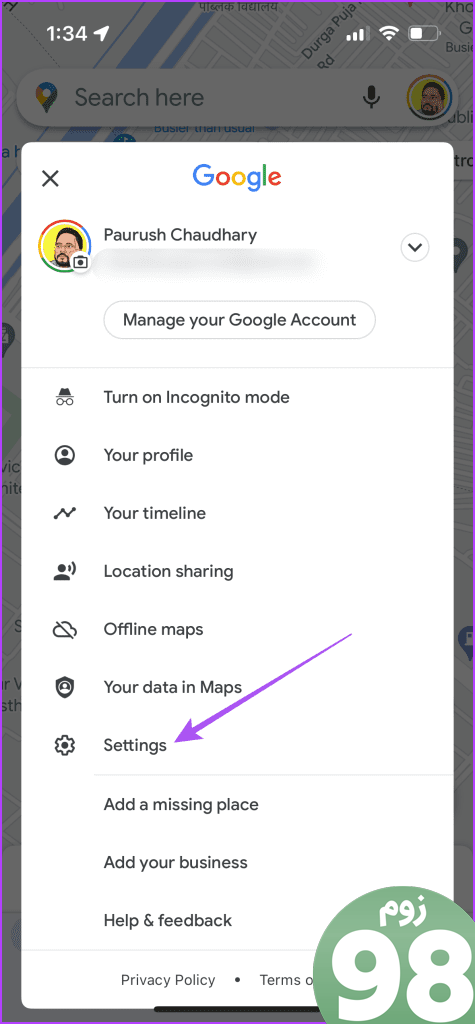
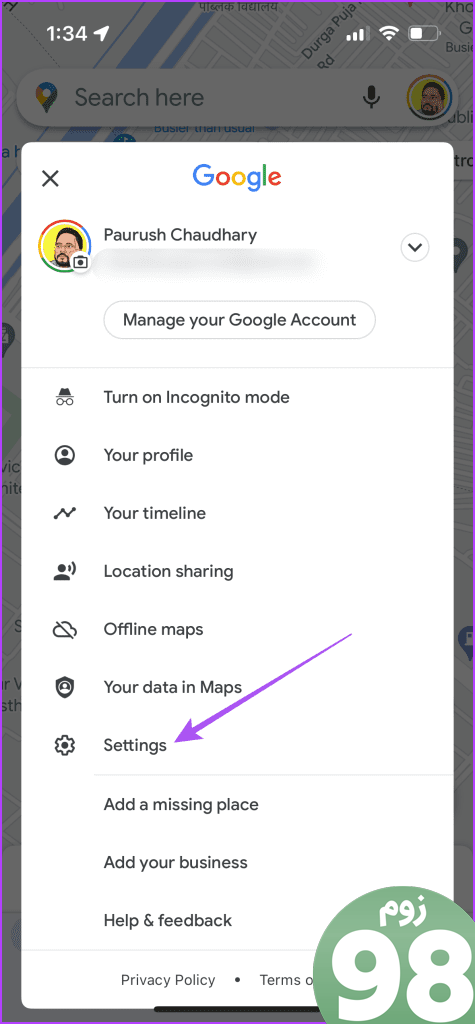
مرحله 3: روی Navigation ضربه بزنید. سپس به پایین بروید و ببینید آیا Automatic در زیر Color Scheme انتخاب شده است یا خیر.
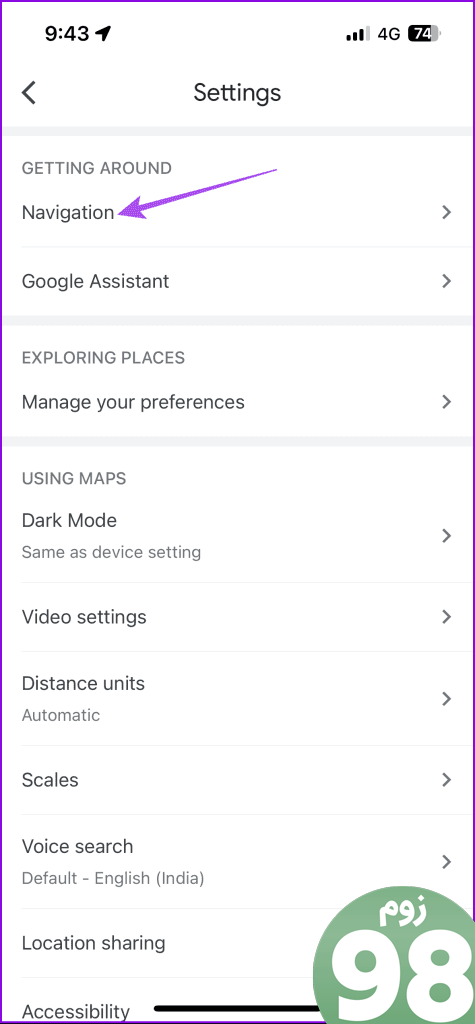
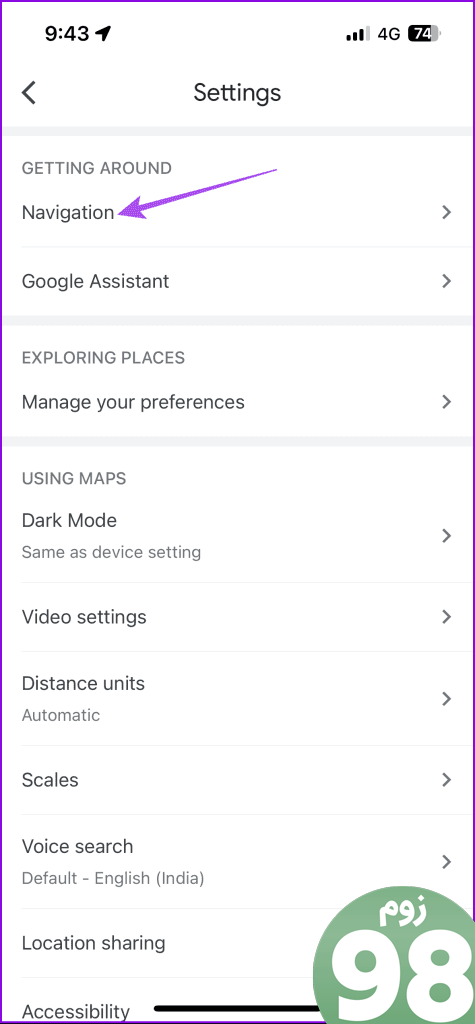
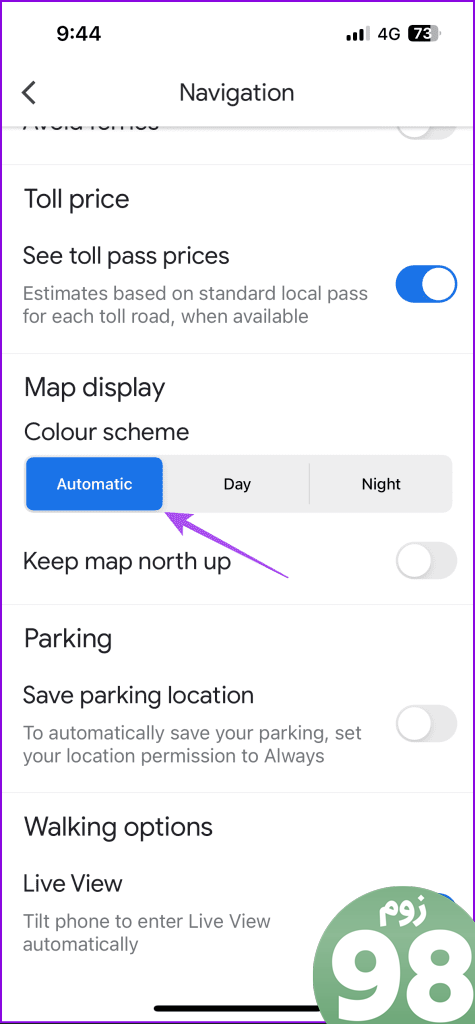
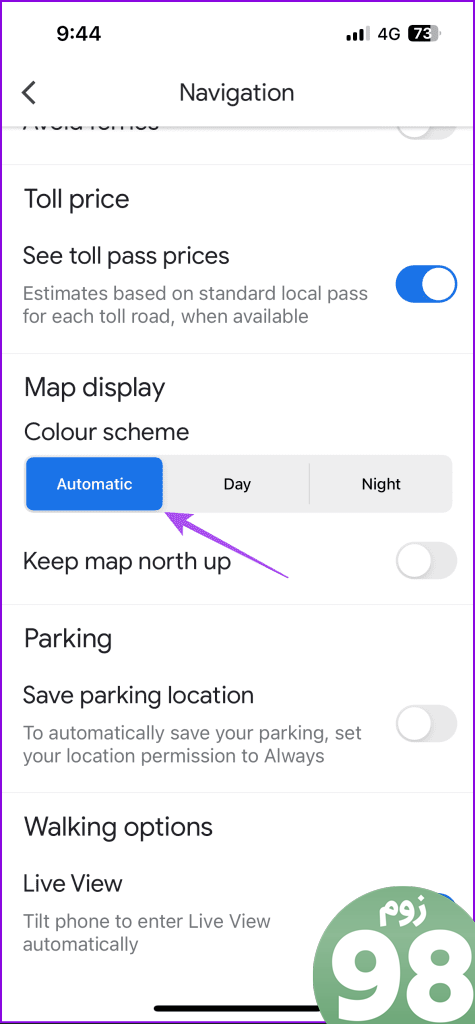
2. تنظیمات حالت تاریک را بررسی کنید
هنگامی که در Google Maps به حالت تاریک خودکار (حالت شب) بروید، مطمئن شوید که این حالت برای دستگاه شما فعال شده است. گوشی آیفون یا اندروید شما نیز باید از برنامه خودکار حالت تاریک که در Google Maps اعمال میشود، پیروی کند. در اینجا نحوه بررسی است.
در آیفون
مرحله 1: برنامه تنظیمات را باز کنید و روی Display and Brightness ضربه بزنید.
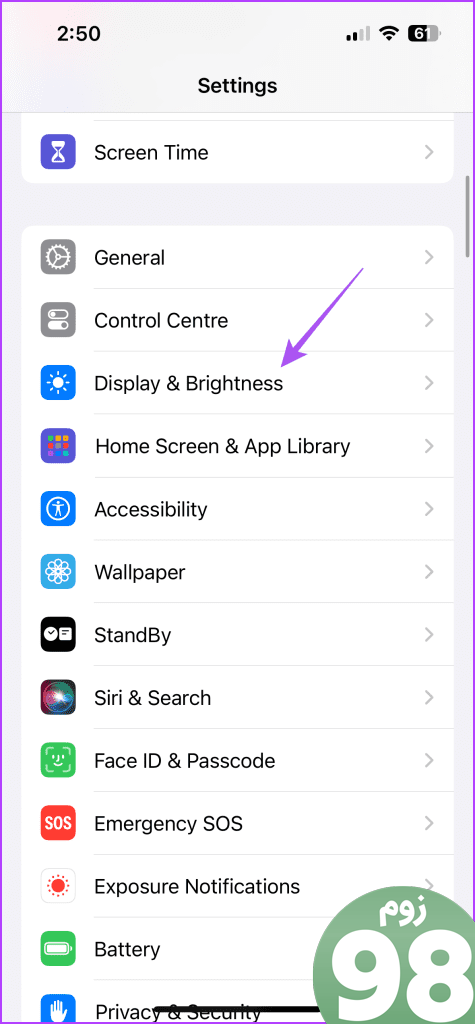
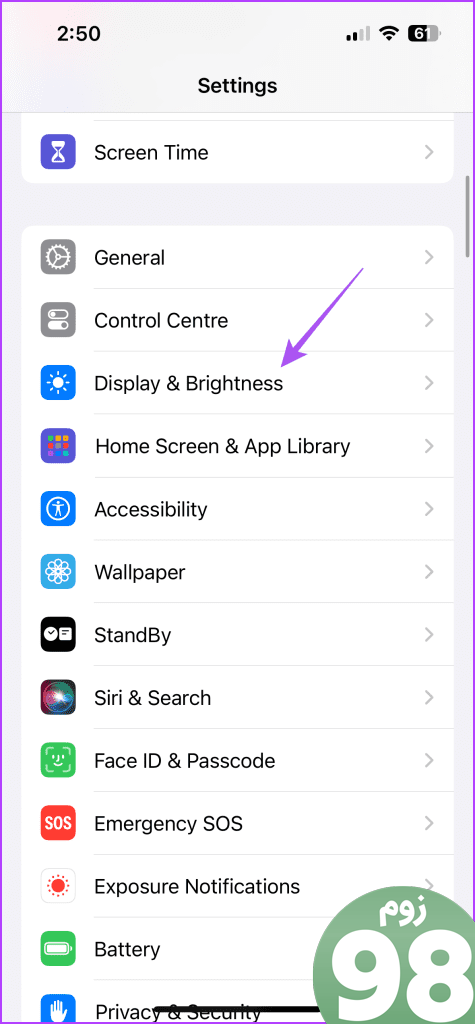
گام 2: روی کلید کنار خودکار ضربه بزنید. سپس روی گزینه ها ضربه بزنید تا زمان بندی حالت تاریک تنظیم شود.
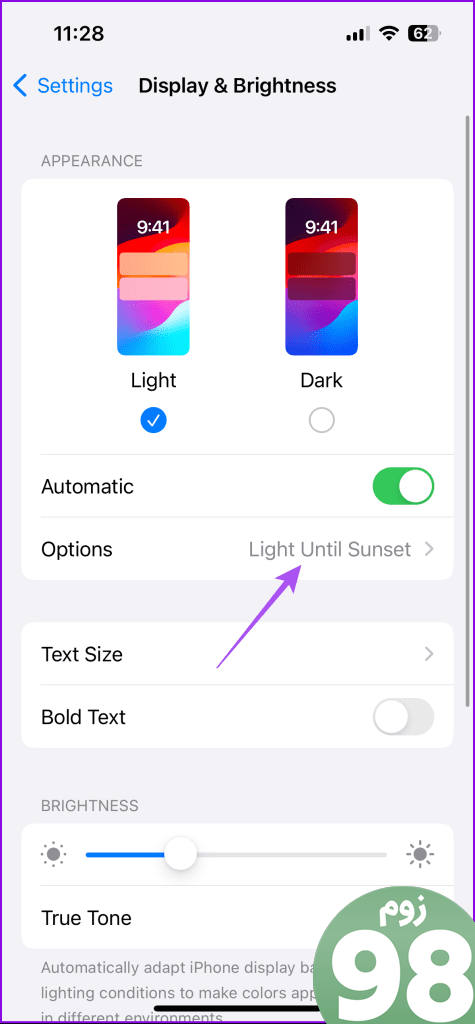
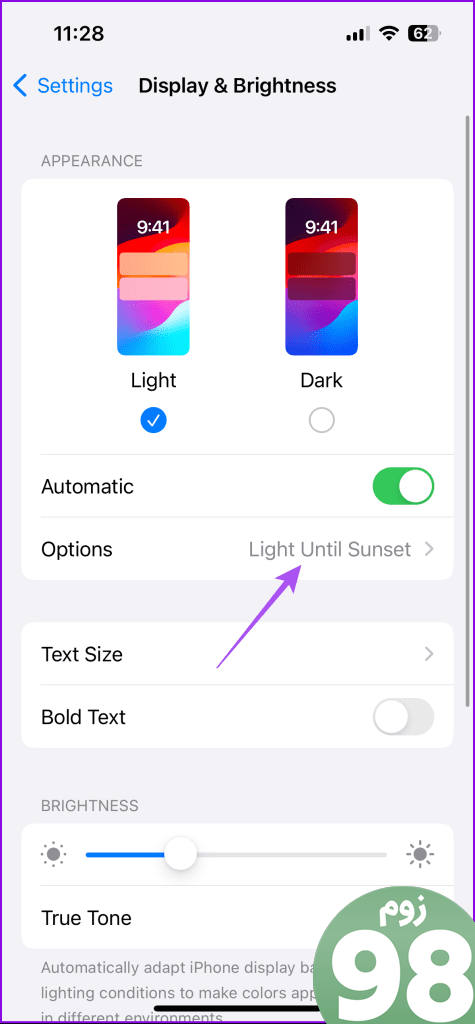
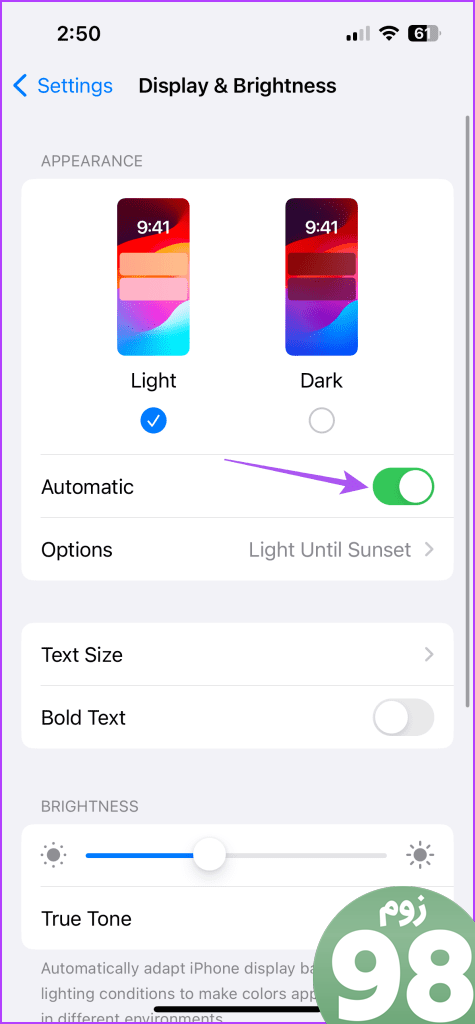
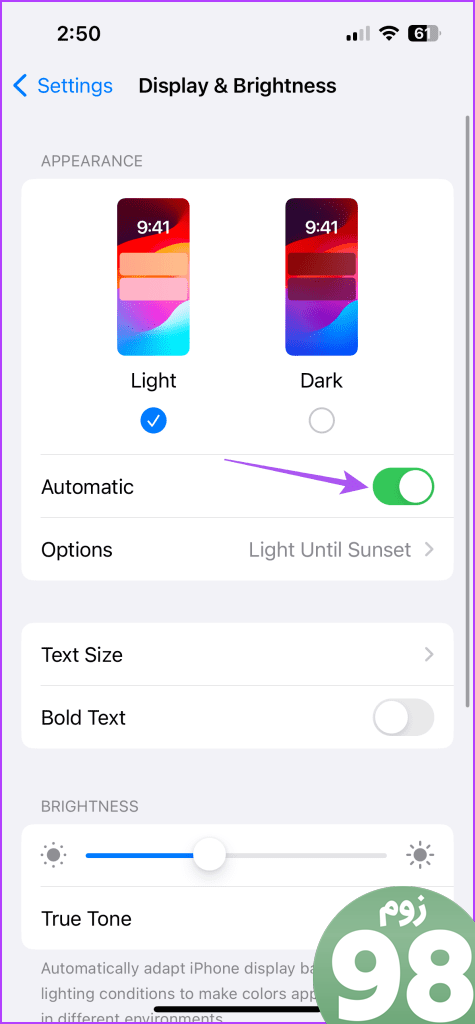
همچنین می توانید حالت تاریک را برای آیفون خود به صورت دستی فعال کنید. این باعث میشود Google Maps همیشه در حالت تاریک استفاده شود.
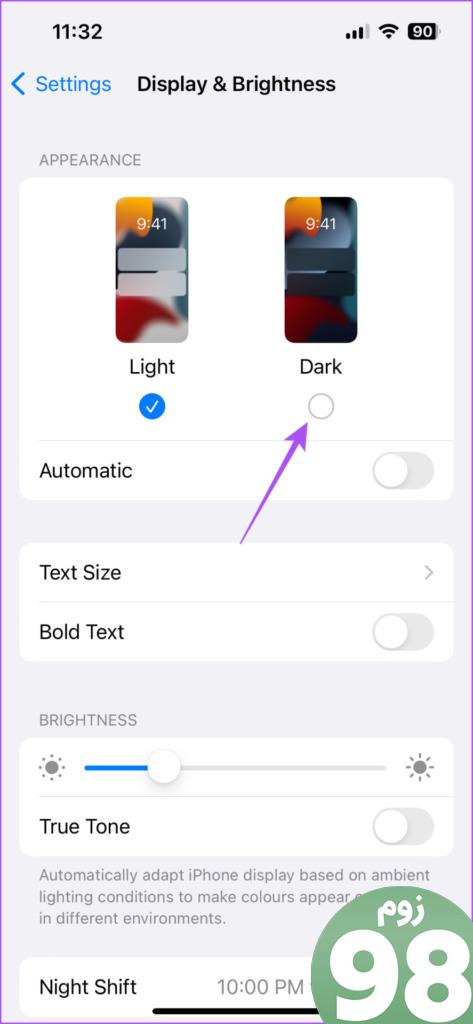
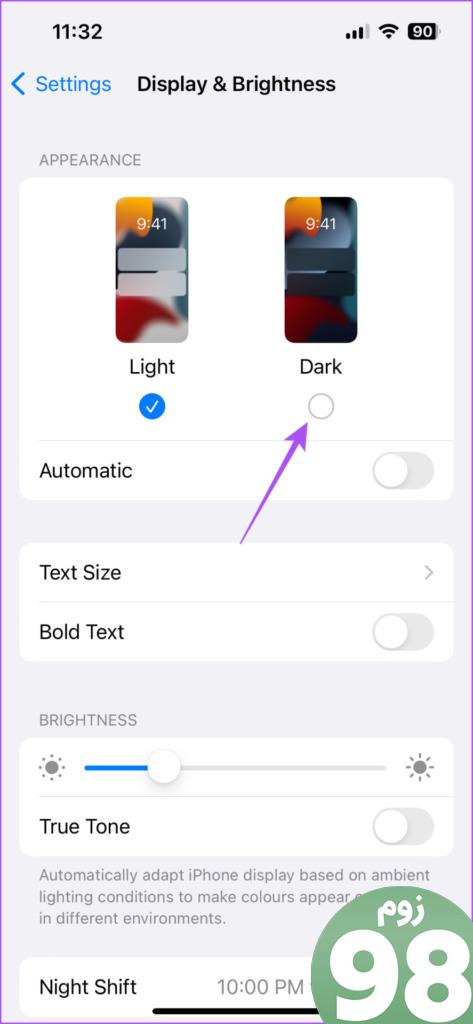
در اندروید
مرحله 1: تنظیمات را باز کنید و روی Display ضربه بزنید.
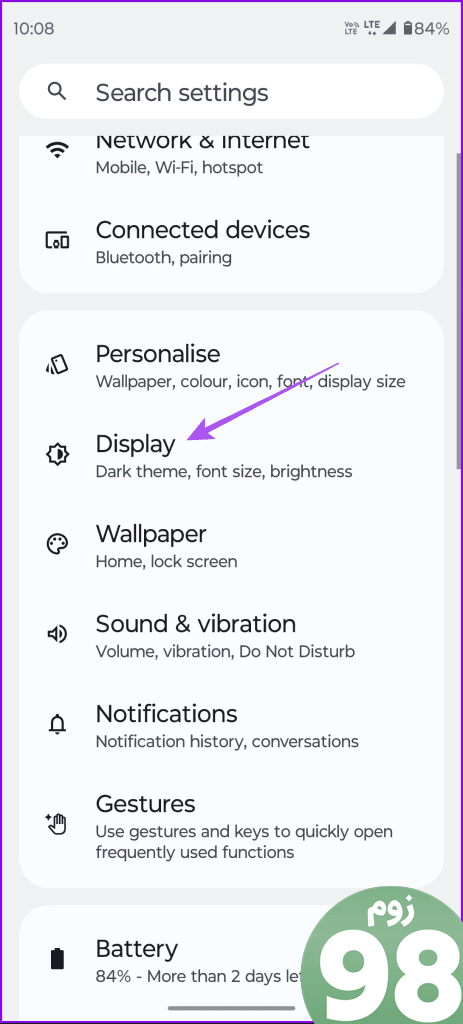
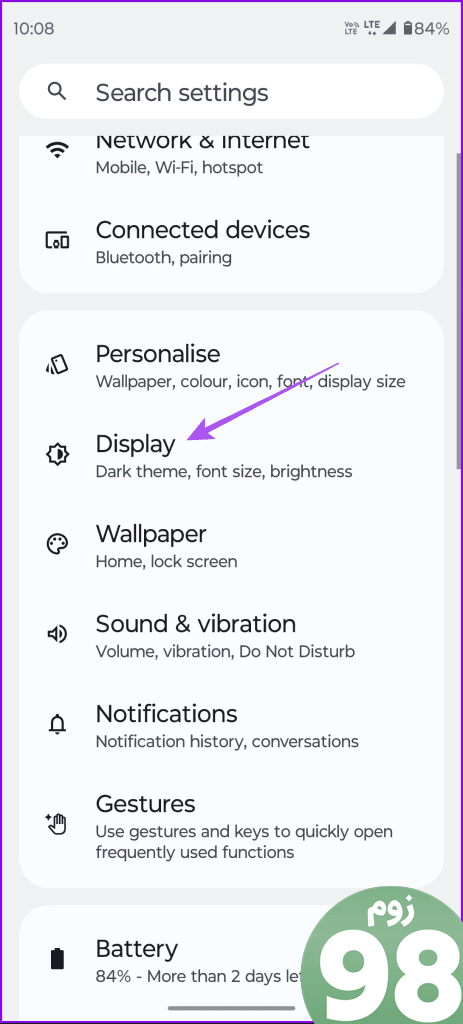
گام 2: روی Dark Theme و سپس Schedule ضربه بزنید تا تنظیمات خودکار Dark Theme را بررسی کنید.
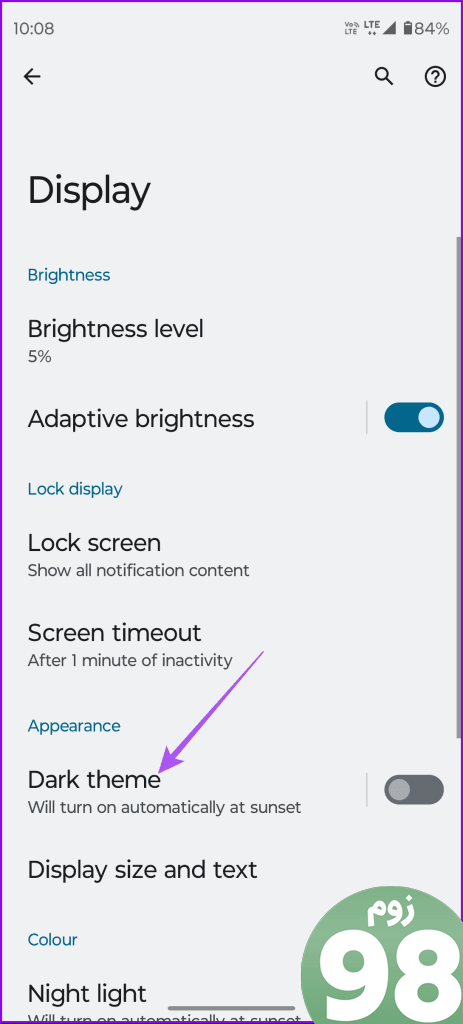
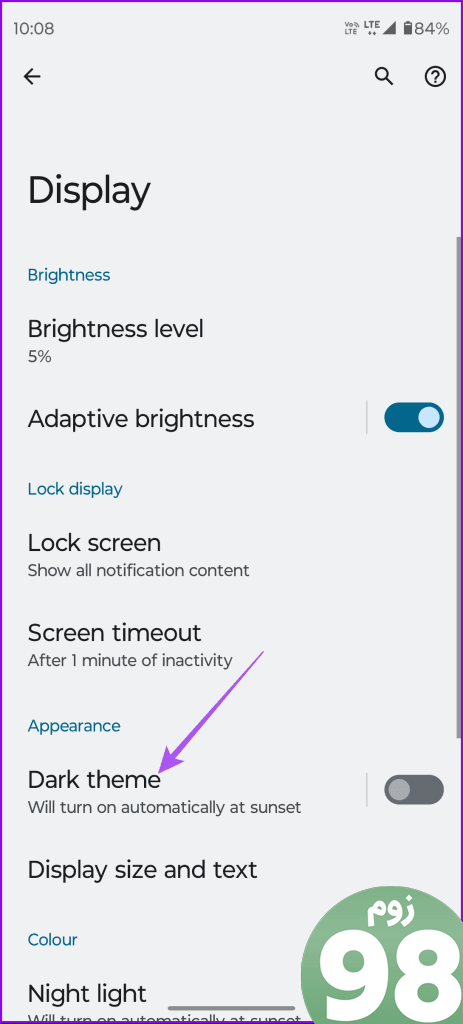
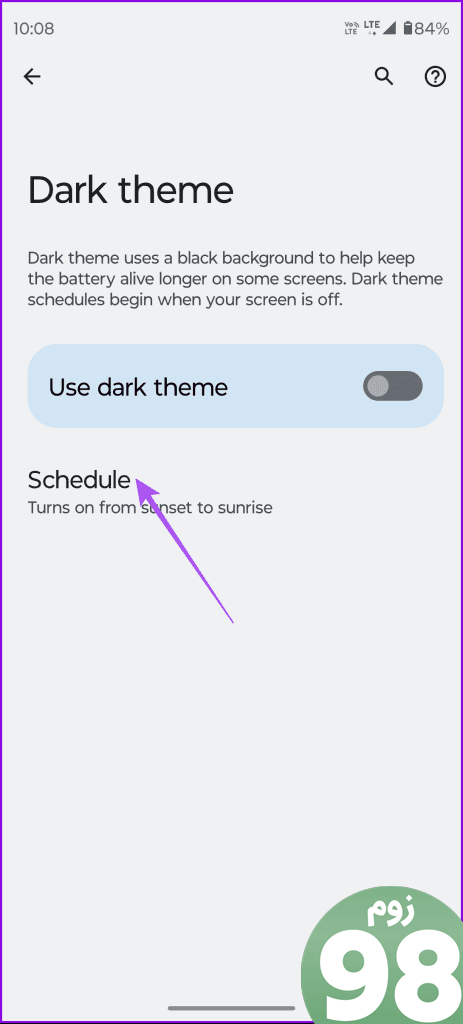
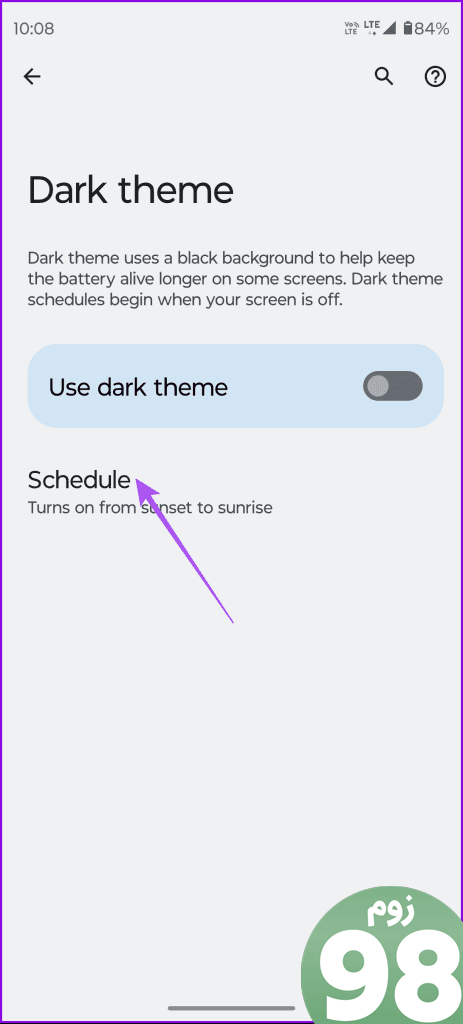
همچنین میتوانید روی Use Dark Mode ضربه بزنید تا به صورت دستی آن را فعال کنید.
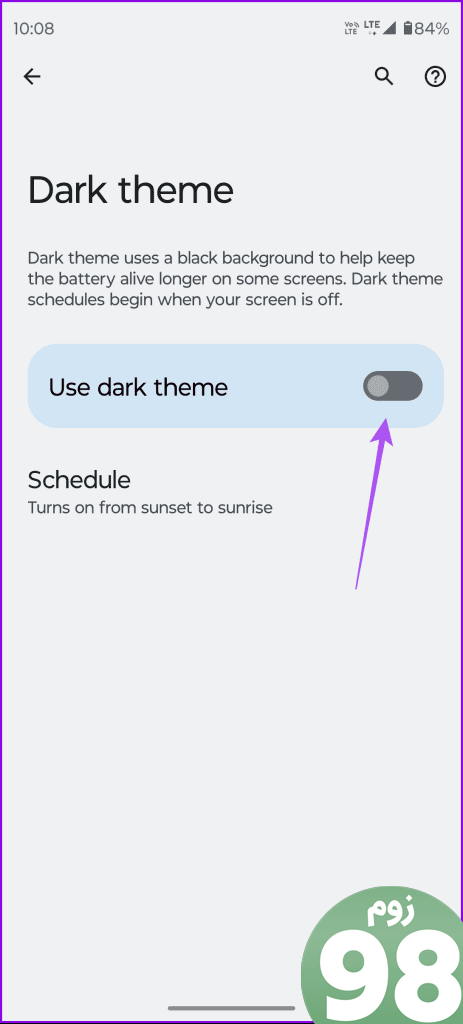
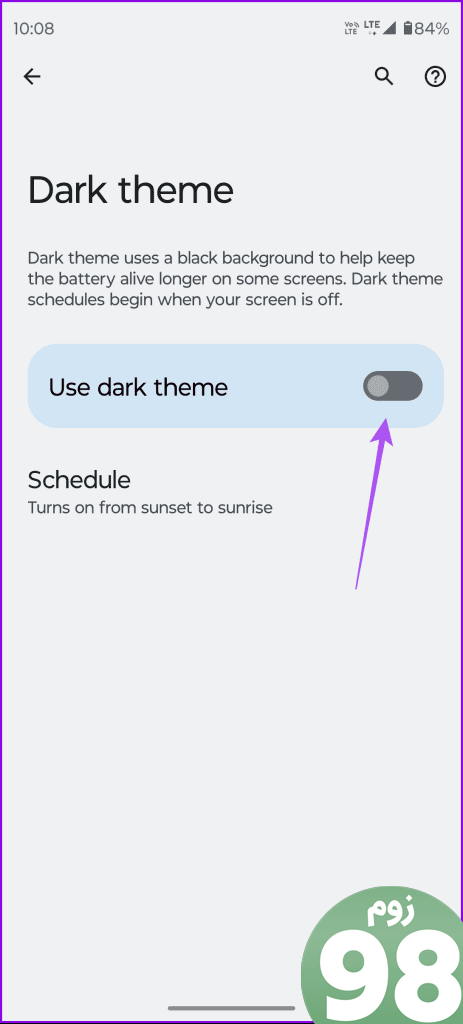
3. Location Services را بررسی کنید
اگر حالت تاریک Google Maps هنوز کار نمی کند یا به طور خودکار روشن می شود، باید تنظیمات سرویس موقعیت مکانی را بررسی کنید. دستگاه شما باید با اندازه گیری منطقه زمانی مکان فعلی شما به طور خودکار به حالت تاریک تغییر کند. بنابراین باید بررسی کنید که آیا خدمات موقعیت مکانی برای Google Maps و دستگاه شما فعال شده است یا خیر.
در آیفون
مرحله 1: برنامه تنظیمات را باز کنید و روی Privacy and Security ضربه بزنید.
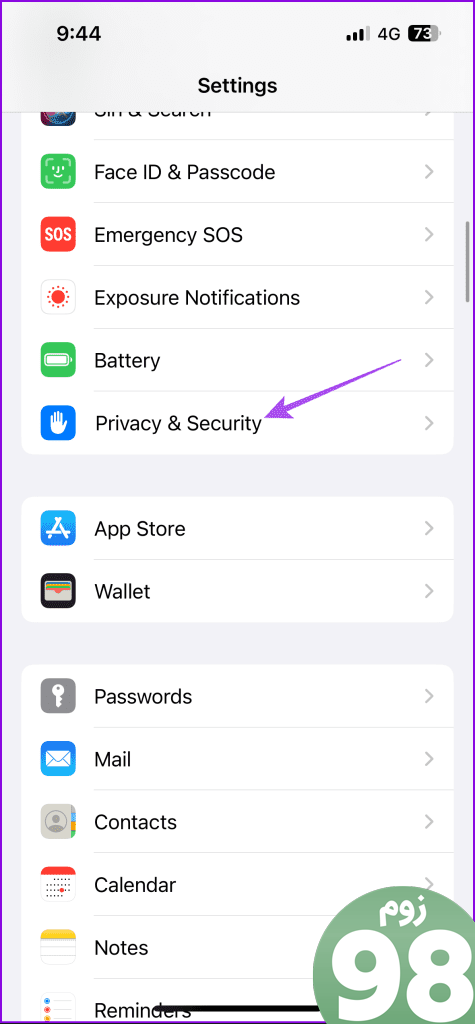
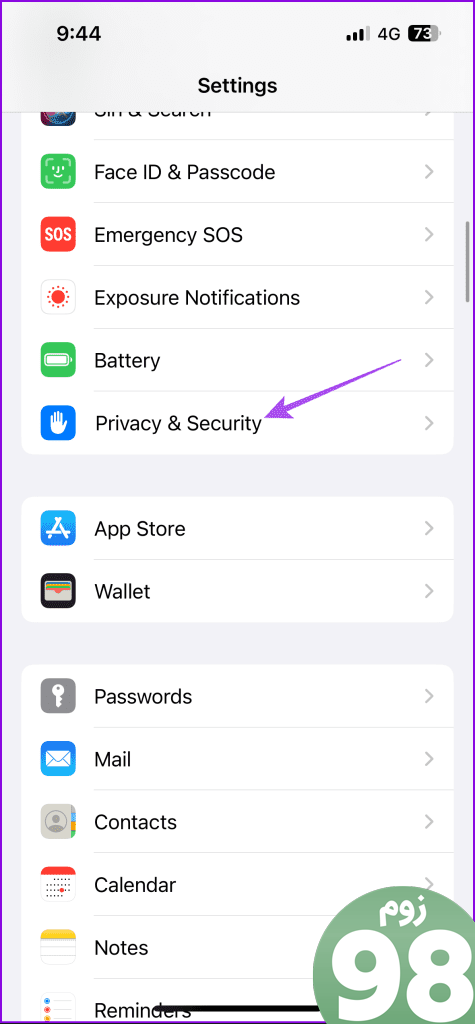
گام 2: مطمئن شوید که خدمات موقعیت مکانی را از منوی بعدی فعال کرده اید.
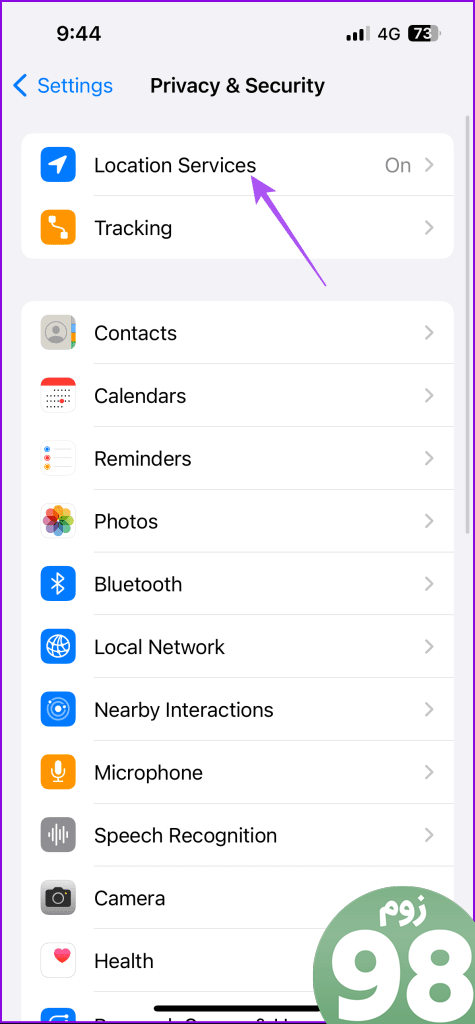
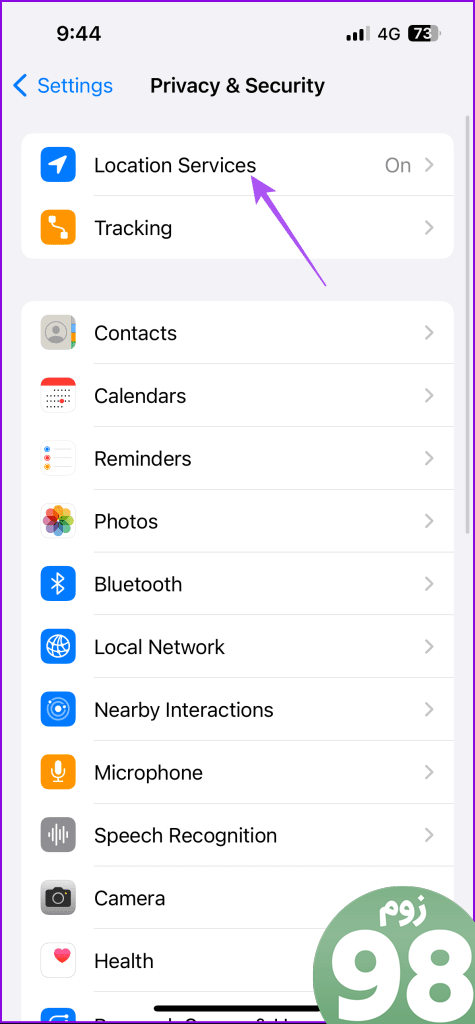
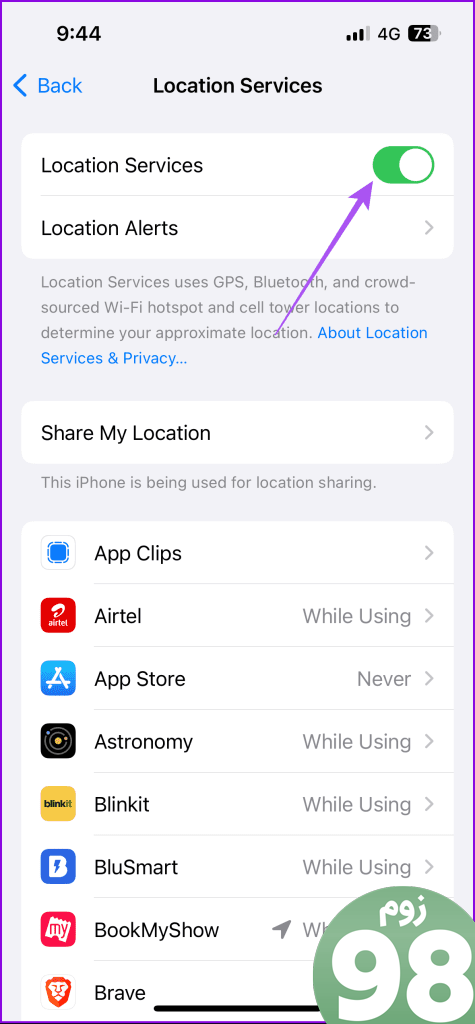
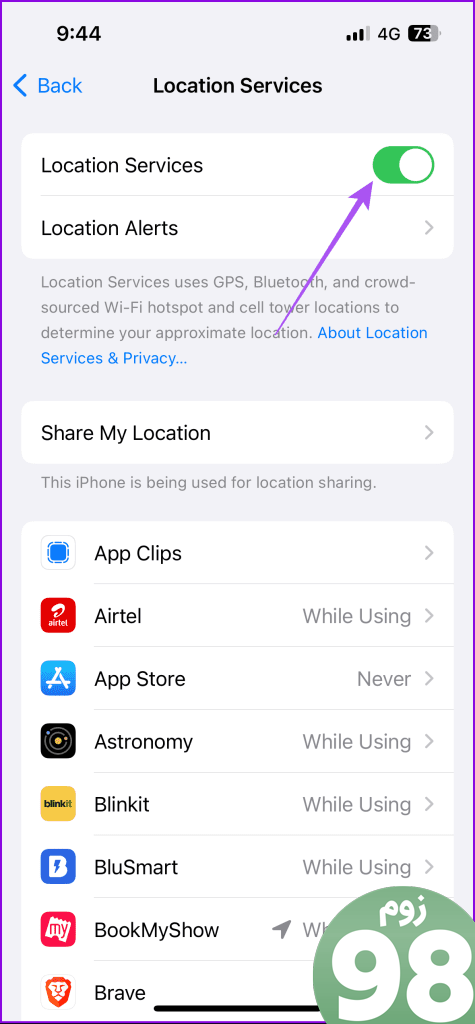
مرحله 3: در لیست برنامه هایی که قبلاً گفته شده به پایین اسکرول کنید و روی نقشه گوگل ضربه بزنید.
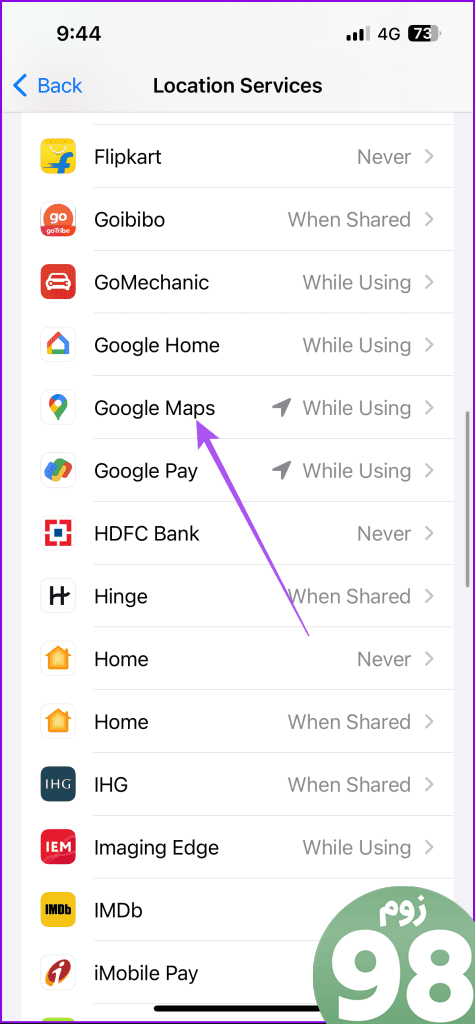
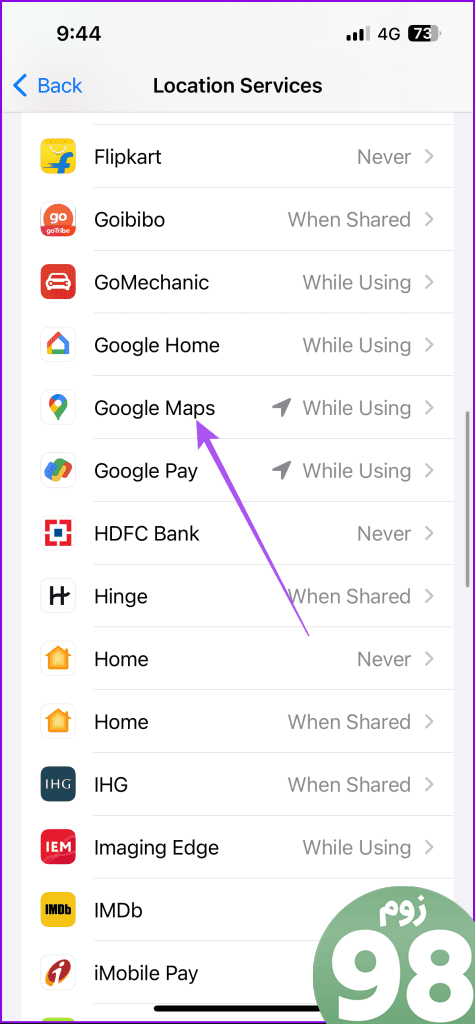
مرحله 4: دسترسی به موقعیت مکانی را برای نقشه های گوگل فعال کنید و کلید کنار «مکان دقیق» را نیز روشن کنید.
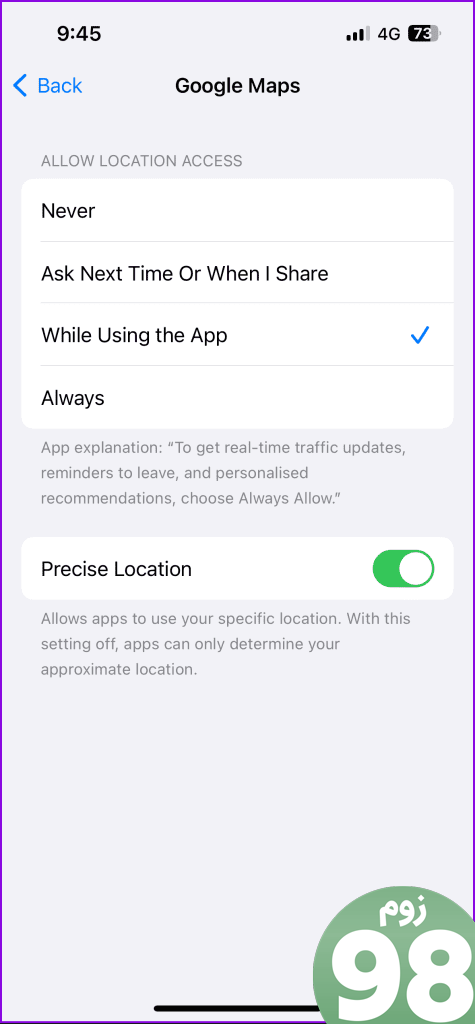
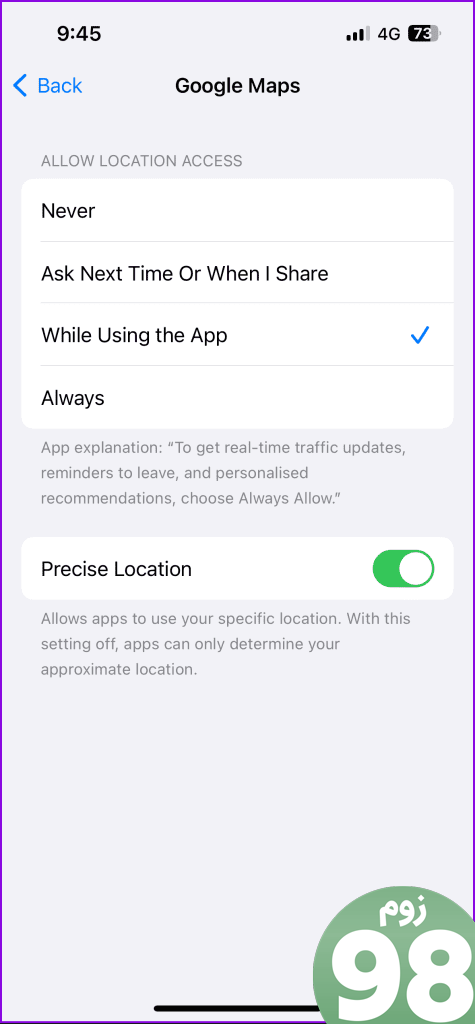
در اندروید
مرحله 1: نماد برنامه Google Maps را طولانی فشار دهید و اطلاعات برنامه را انتخاب کنید.
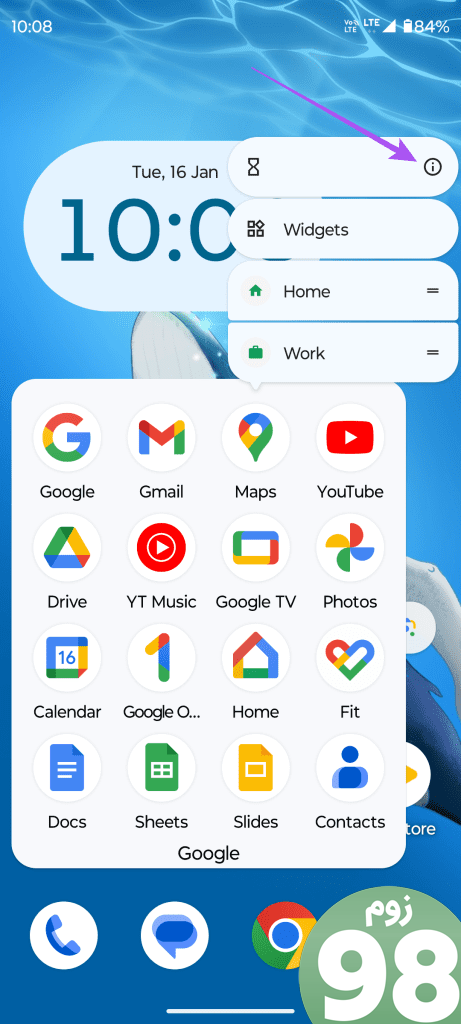
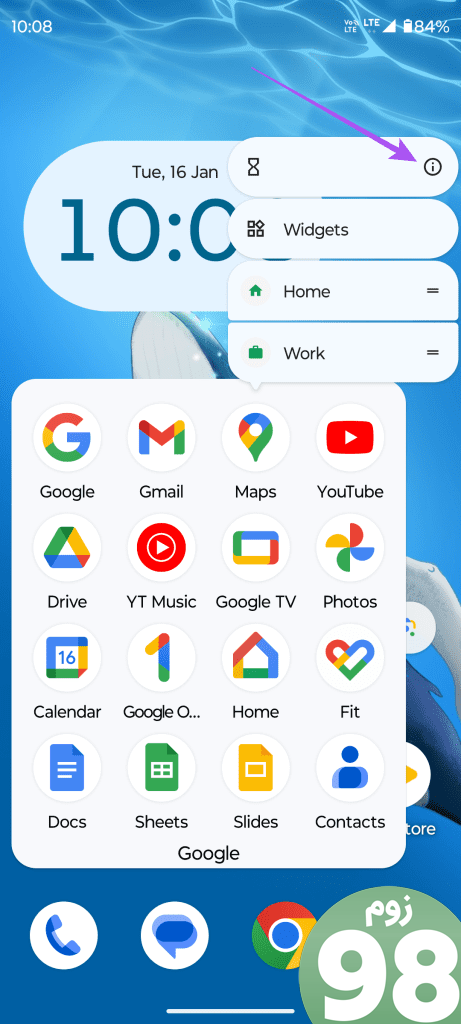
گام 2: روی Permissions ضربه بزنید و Location را انتخاب کنید.
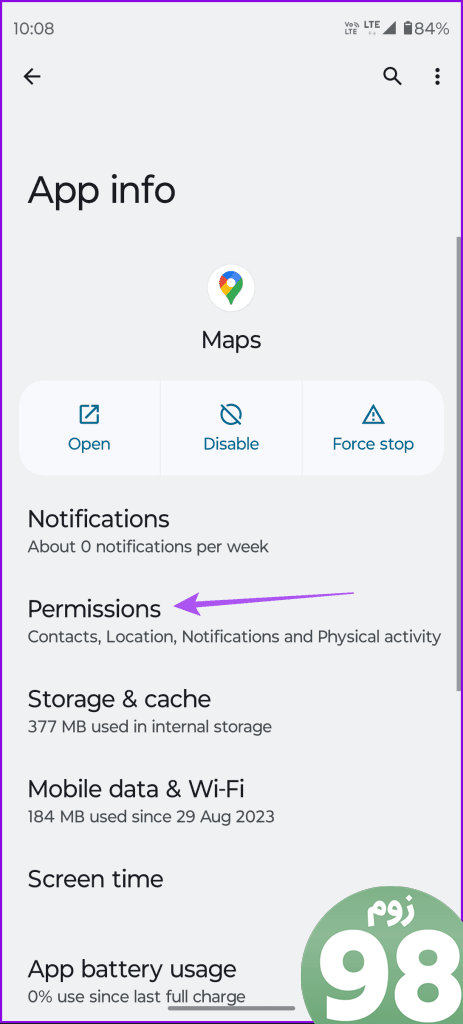
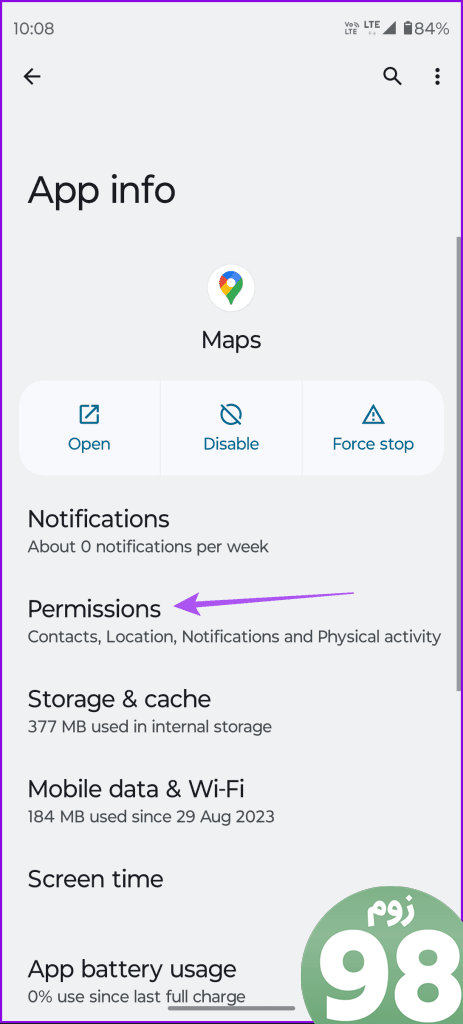
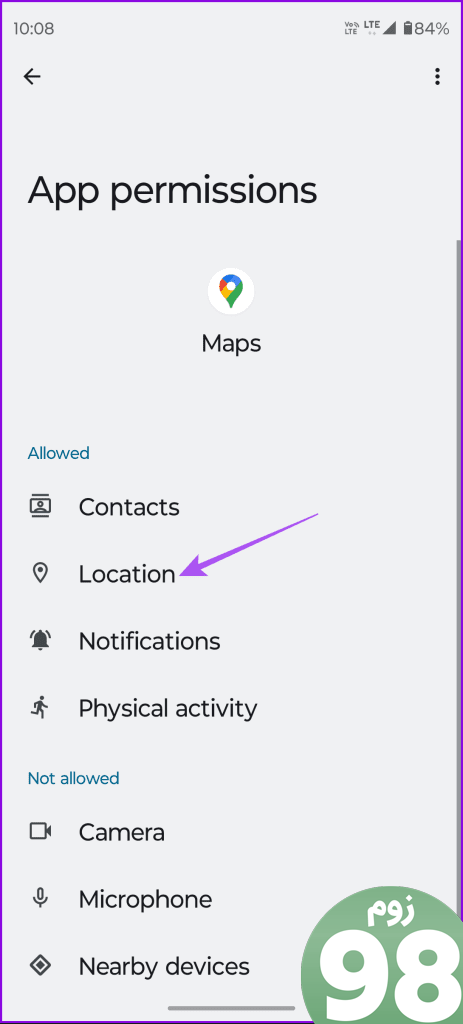
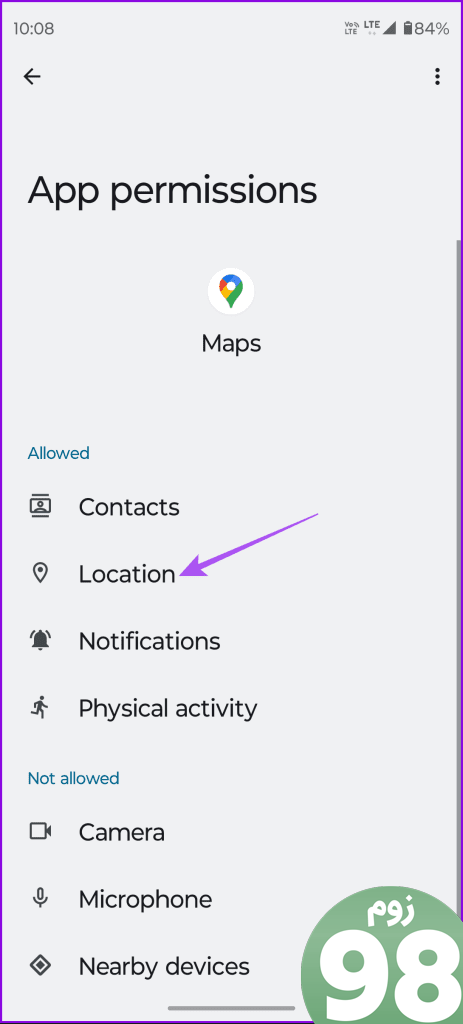
مرحله 3: دسترسی به موقعیت مکانی را برای نقشه های گوگل فعال کنید و کلید کنار «مکان دقیق» را نیز روشن کنید.
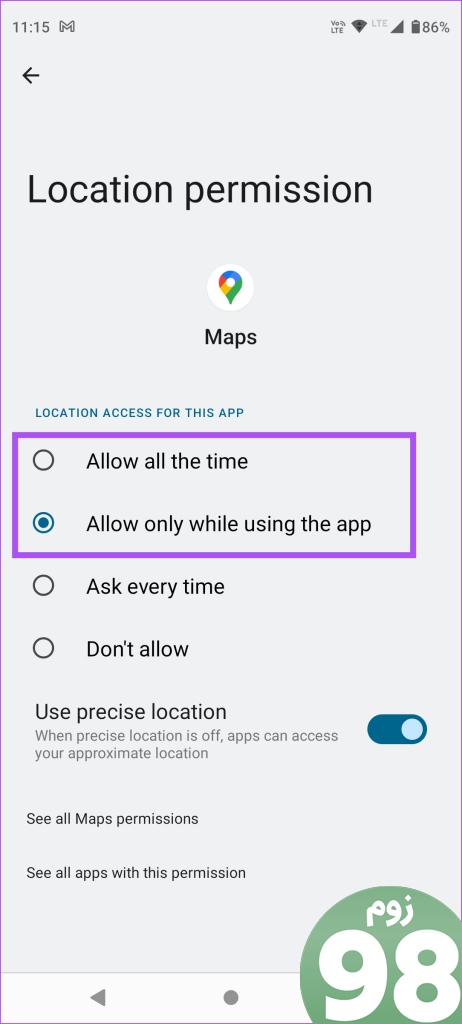
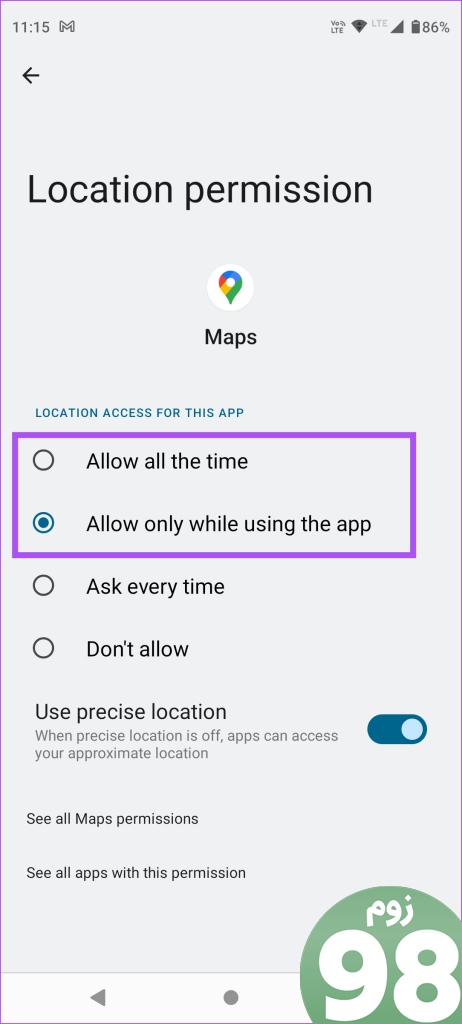
مرحله 4: اطلاعات برنامه را ببندید و تنظیمات را باز کنید.
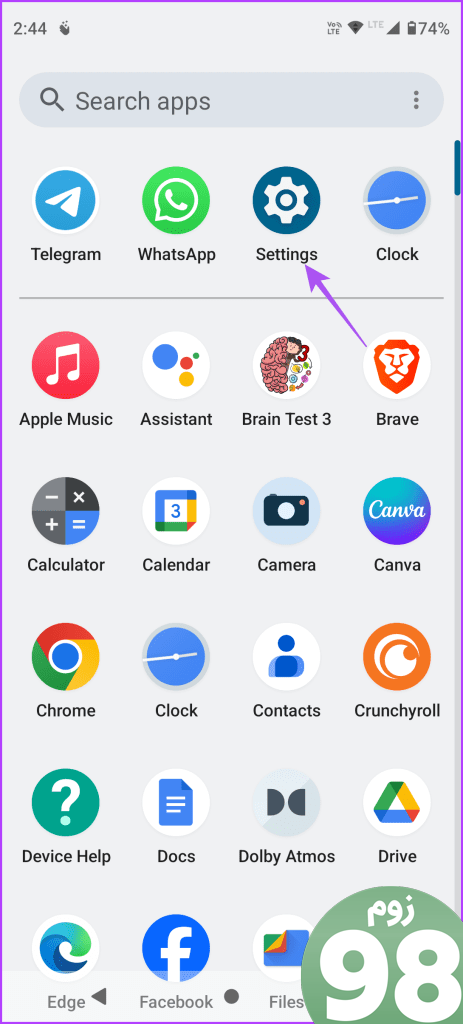
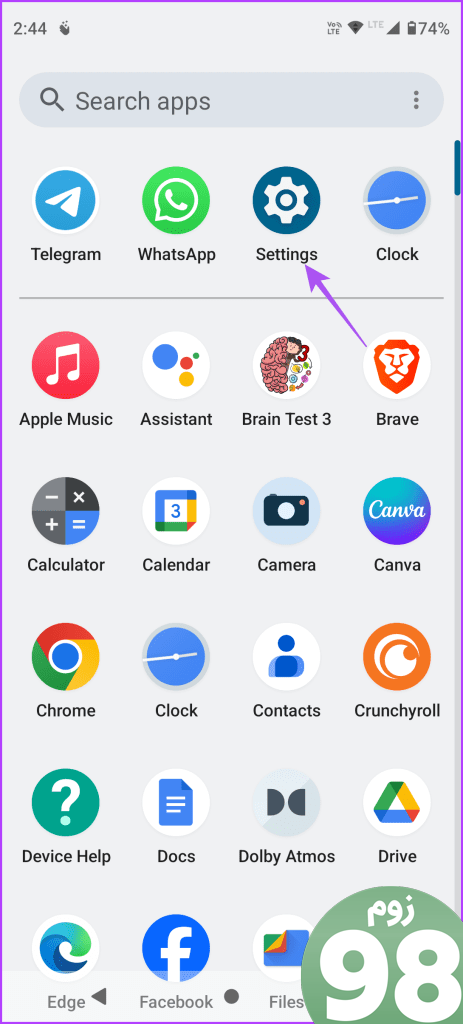
مرحله 5: روی Location ضربه بزنید و Location Services را فعال کنید.
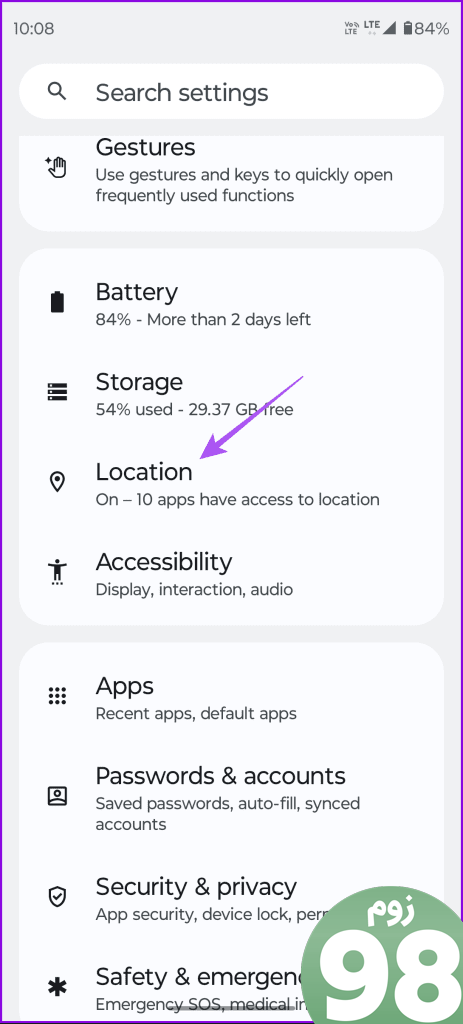
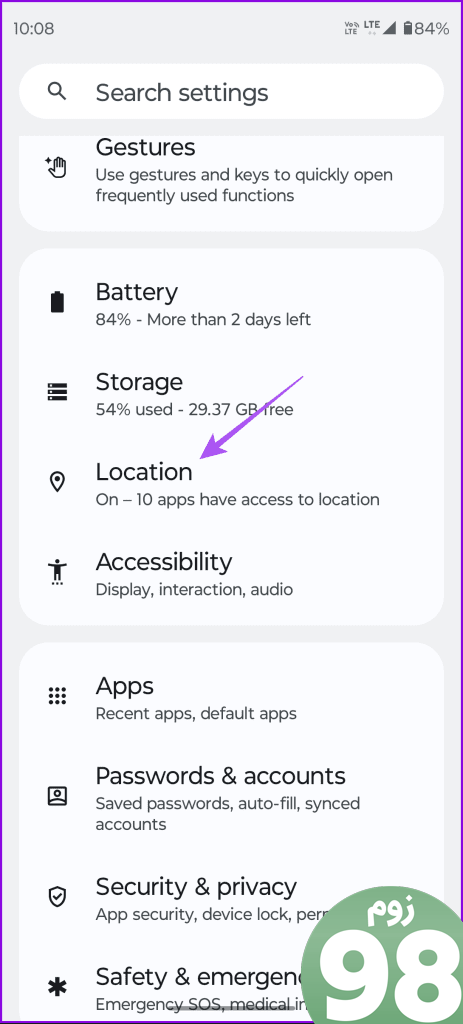
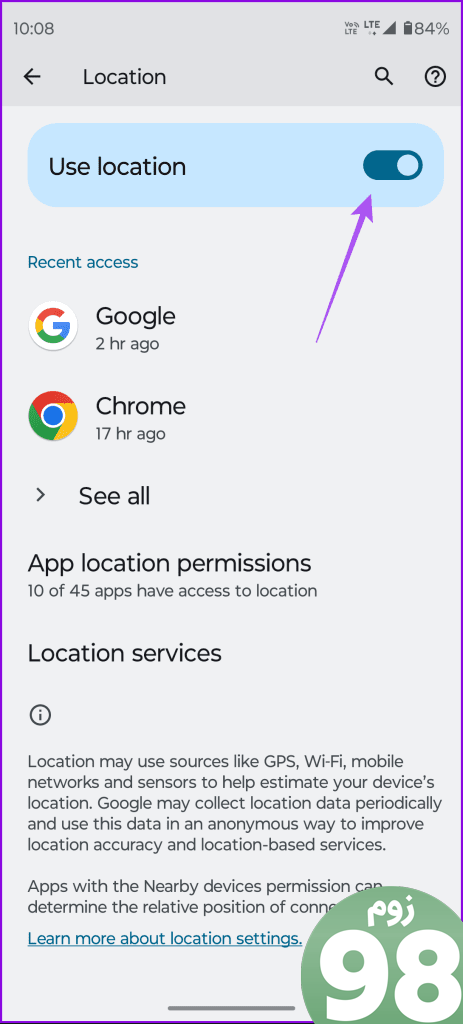
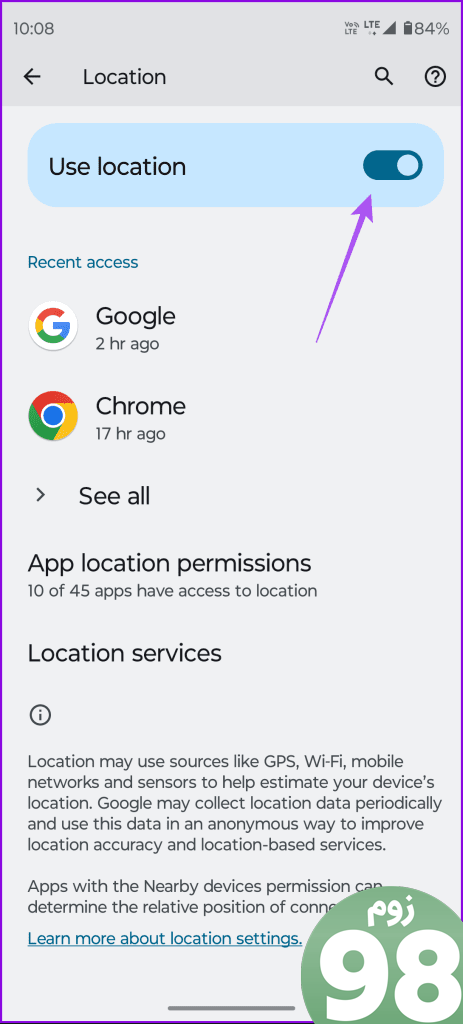
همچنین در صورتی که سرویس های موقعیت یابی روی گوشی آیفون یا اندروید شما کار نمی کنند، می توانید به پست های ما مراجعه کنید.
4. خروج اجباری و راه اندازی مجدد Google Maps
پس از اعطای مجوزهای مکان، پیشنهاد میکنیم اگر حالت تاریک هنوز برای شما کار نمیکند، از Google Maps خارج شوید و دوباره راهاندازی کنید. این به برنامه یک شروع تازه در دستگاه شما می دهد.
در آیفون
گام 1: در صفحه اصلی، انگشت خود را به سمت بالا بکشید و نگه دارید تا پنجره های برنامه پس زمینه ظاهر شوند.
گام 2: برای جستجوی Google Maps، انگشت خود را به سمت راست بکشید و برای حذف پنجره برنامه، انگشت خود را به سمت بالا بکشید.
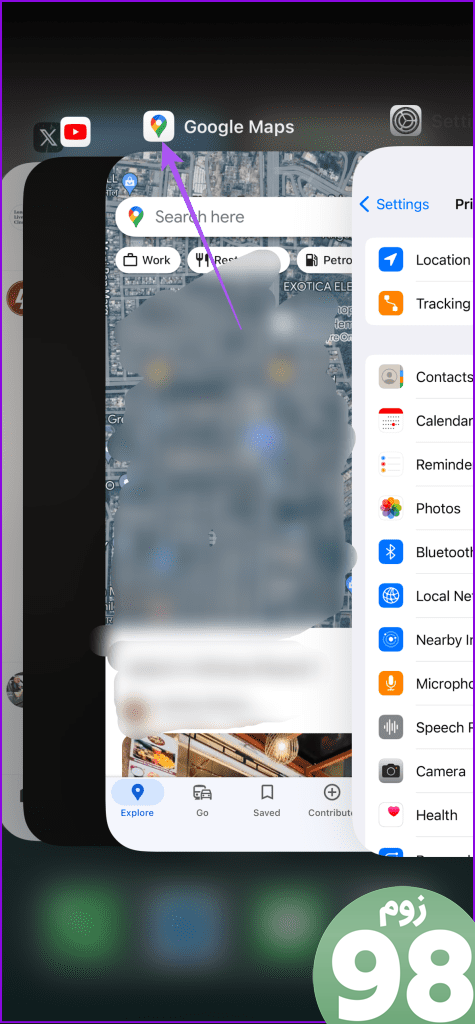
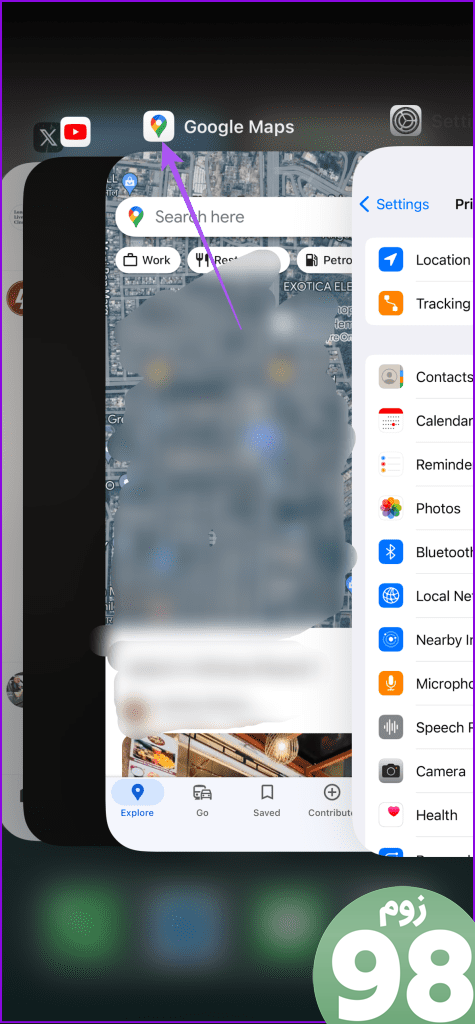
مرحله 3: Google Maps را مجدداً راه اندازی کنید و بررسی کنید که آیا مشکل همچنان وجود دارد یا خیر.
در اندروید
مرحله 1: نماد برنامه Google Maps را طولانی فشار دهید و اطلاعات برنامه را انتخاب کنید.
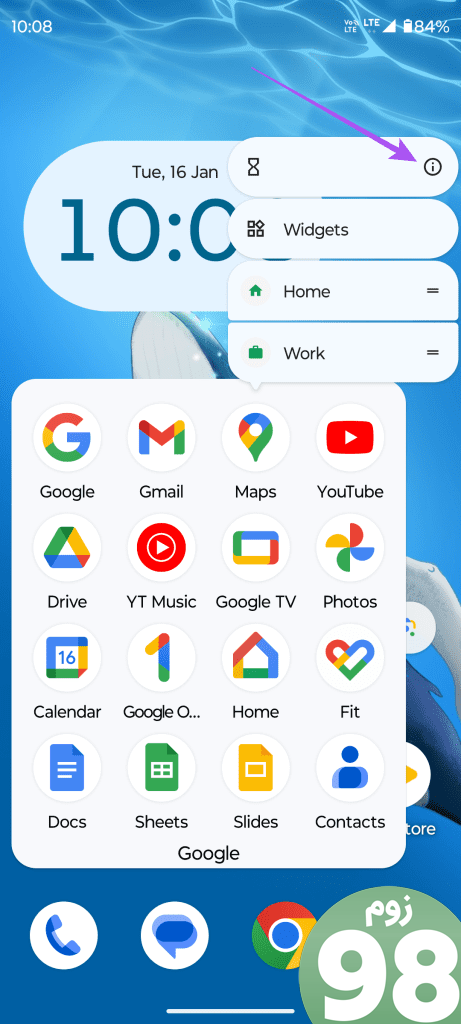
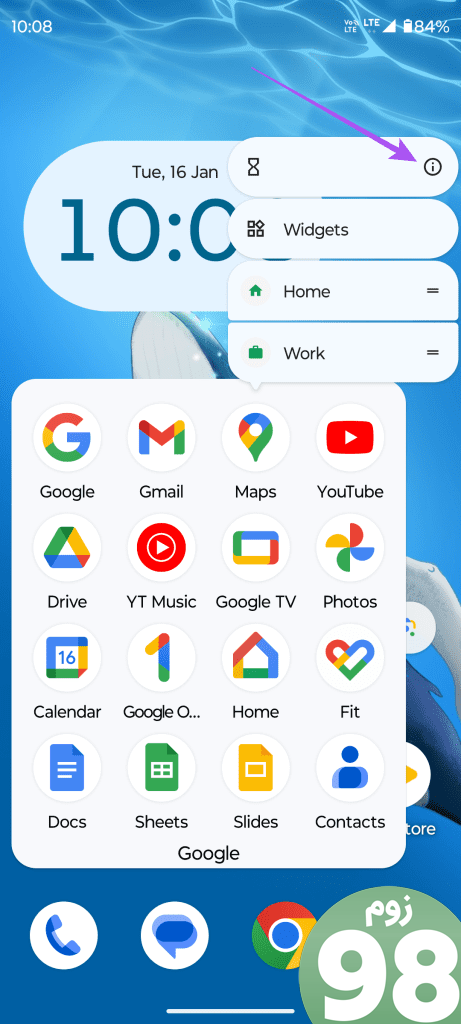
گام 2: برای تایید روی Force Stop ضربه بزنید و OK را انتخاب کنید.
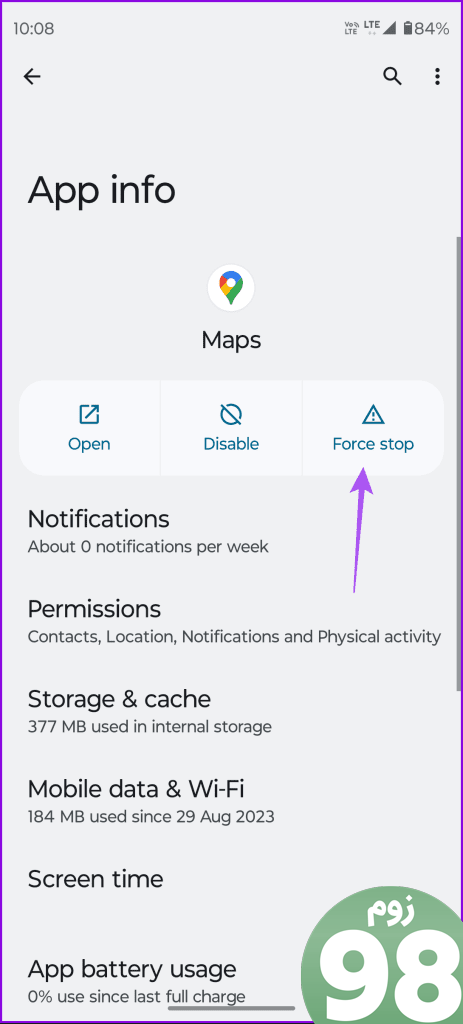
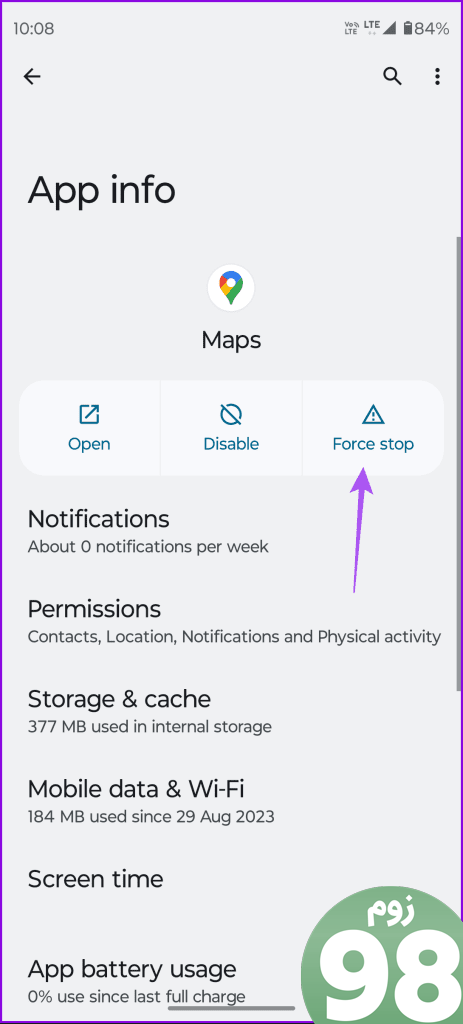
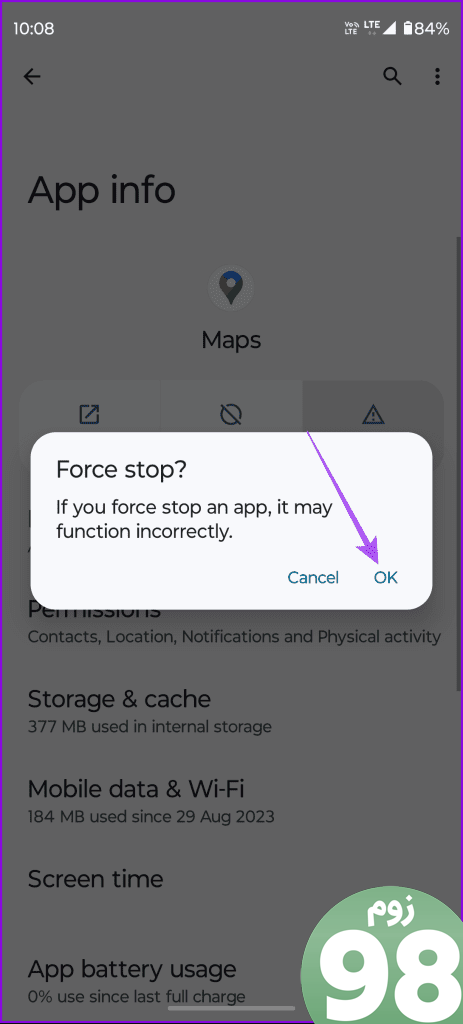
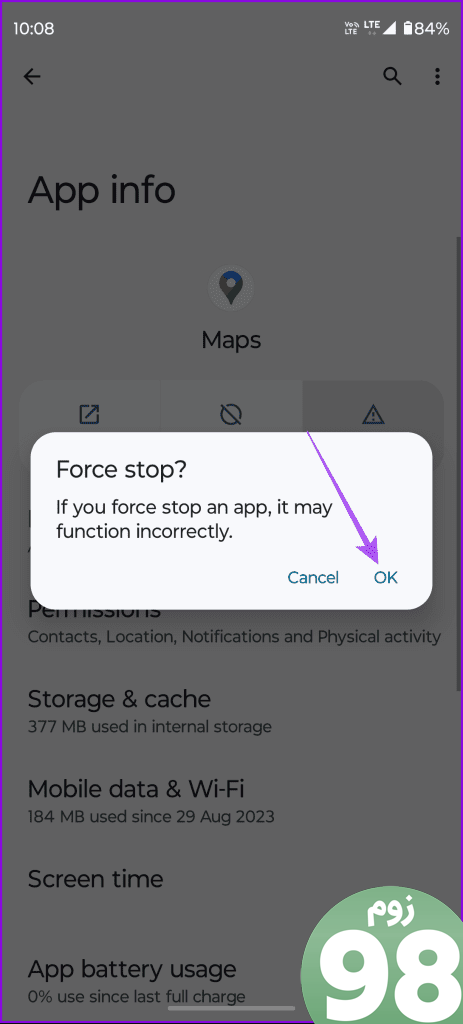
مرحله 3: اطلاعات برنامه را ببندید و Google Maps را مجدداً راهاندازی کنید تا بررسی کنید آیا مشکل ادامه دارد یا خیر.
5. نقشه های گوگل را به روز کنید
اگر هیچ یک از راه حل ها تا کنون جواب نداده است، سعی کنید آخرین به روز رسانی Google Maps را بر روی دستگاه خود نصب کنید. این باید هر گونه اشکالی را که ممکن است باعث این مشکل شود برطرف کند. مطابق با دستگاه خود از لینک های زیر استفاده کنید.
از Google Maps در حالت تاریک استفاده کنید
این راه حل ها به رفع مشکل کار نکردن حالت تاریک در Google Maps کمک می کند. در کنار یافتن سریعترین مسیرها در یک شهر، Google Maps به شما کمک میکند بین شهرهای مختلف حرکت کنید. اما این برنامه همچنین یک دستگاه شارژ باتری است و می تواند باتری گوشی شما را زودتر از آنچه انتظار دارید خالی کند. میتوانید به پست ما مراجعه کنید که بهترین راه حلها برای تخلیه باتری Google Maps در آیفون یا اندروید شما را شرح میدهد. این راه حل ها از تخلیه بیش از حد باتری در هنگام استفاده از ناوبری در تلفن هوشمند خود جلوگیری می کند.
امیدواریم از این مقاله 5 بهترین راه حل برای کار نکردن حالت تاریک در Google Maps مجله نود و هشت زوم استفاده لازم را کرده باشید و در صورت تمایل آنرا با دوستان خود به اشتراک بگذارید و با امتیاز از قسمت پایین و درج نظرات ما را در ارائه مقالات بهتر یاری کنید
لینک کوتاه مقاله : https://5ia.ir/nMiymw
کوتاه کننده لینک
کد QR :

 t_98zoom@ به کانال تلگرام 98 زوم بپیوندید
t_98zoom@ به کانال تلگرام 98 زوم بپیوندید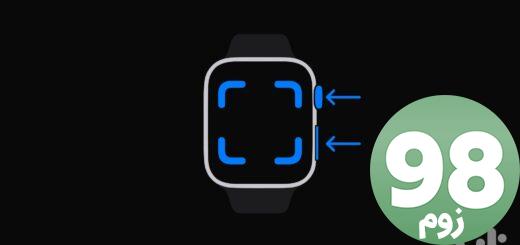
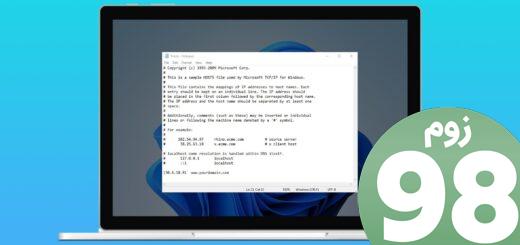
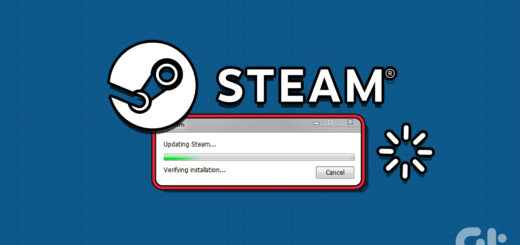





آخرین دیدگاهها